Prijenosna računala, bilo da su markirani MacBooks iligenerički oni koji pokreću ili Linux ili Windows, moćni su. U mnogim su slučajevima snažne kao stolna računala i mogu se koristiti umjesto njih. Prijenosno računalo ima dodatnu prednost rada na bateriji i prijenosa, tako da je često bolja investicija od radne površine (osim ako niste hardcore igrač). Ma koliko laptop bio velik, on ima manji ekran i mnogi korisnici ga često koriste s vanjskim zaslonom. Ako više volite koristiti vanjski zaslon s MacBookom, a radije koristite samo vanjski zaslon s zatvorenim poklopcem prijenosnog računala, to možete učiniti tako da omogućite način zatvorenog zaslona.
Omogući način zatvorenog zaslona
Način zatvorenog zaslona nema izričitopostavke na macOS-u. Osim što je ekskluzivan za MacBooks, potrebno je ispuniti i nekoliko uvjeta da bi mogao funkcionirati. Nakon što se ispune ti uvjeti, možete zatvoriti MacBook i koristiti samo vanjski zaslon.
Tri su uvjeta koja moraju biti zadovoljena kako bi se omogućio način rada zatvorenog zaslona.
Spojite vanjsku tipkovnicu / miš
Ako planirate koristiti MacBook s poklopcemzatvoreno, očito nećete moći koristiti ni tipkovnicu ni trackpad. Morat ćete koristiti vanjsku tipkovnicu i / ili miš s njom. U tom cilju prvo morate povezati vanjsku tipkovnicu ili miš na svoj MacBook. Bilo koja vrsta će to učiniti; ožičeni ili bežični.

Spojite adapter za napajanje
Nažalost, ne možete omogućiti zatvoren zaslonnačin rada s MacBookom koji radi na baterije. Zbog toga trebate povezati ispravljač prije nego što počnete koristiti MacBook sa zatvorenim poklopcem. Ovo je jedno područje u kojem Windows 10 nadmašuje macOS.
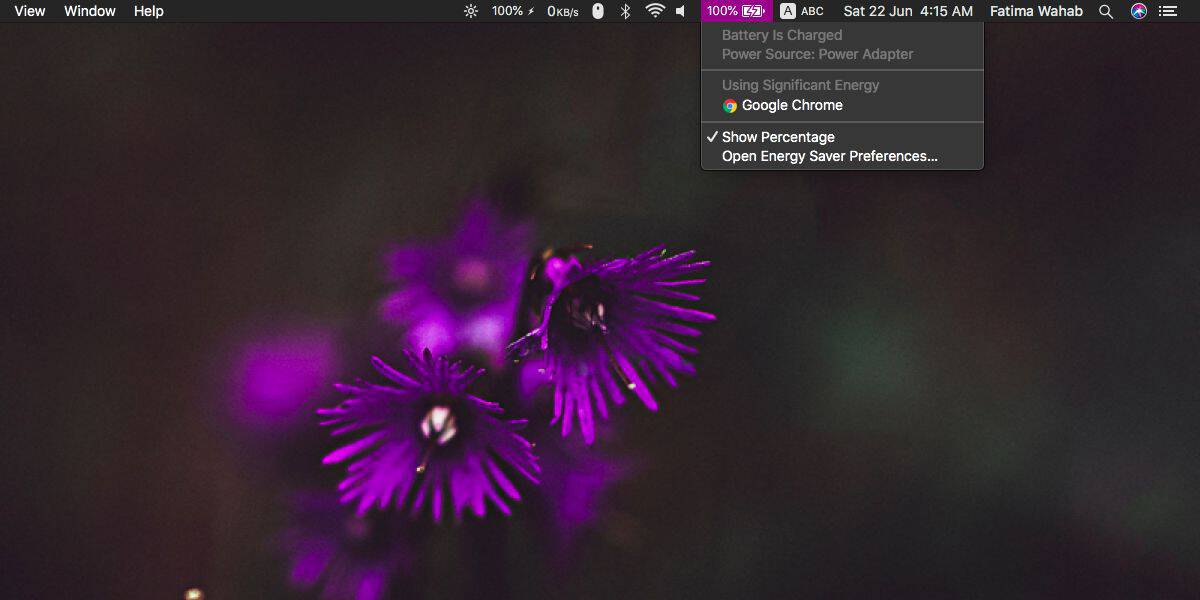
Spojite vanjski zaslon
Spojite vanjski zaslon i provjerite je lidetektiran prvi. Nakon spajanja vanjskog zaslona, možete zatvoriti poklopac MacBook-a i zaslon će raditi. Vaš MacBook neće ući u stanje mirovanja, ali će se njegov unutarnji zaslon isključiti. Na radnoj površini imat ćete samo jedan zaslon, tj. To neće omogućiti postavljanje više zaslona. To znači da kad pomaknete miš na rub zaslona, on se neće premjestiti na drugi zaslon.
Izađite iz načina zatvorenog zaslona
Izlazak iz načina zatvorenog zaslona prilično je jednostavan. Ako želite prijeći na višestruku postavku, sve što trebate je otvoriti poklopac na MacBook-u. Zaslon će se probuditi i prikazat će se kao primarni ili kao sekundarni zaslon. Naravno da možete promijeniti prikaz s osnovnim prikazom. Također možete isključiti ispravljač ili vanjsku miš / tipkovnicu da biste izašli iz načina zatvorenog zaslona.













komentari